Cum să personalizați o temă WordPress pentru a o face proprie
Publicat: 2022-10-07Dacă sunteți nou în WordPress și doriți să vă faceți site-ul unic, poate vă întrebați cum să personalizați o temă WordPress. Deși există mii de teme gratuite și plătite disponibile, nu toate permit multă personalizare. În acest articol, vă vom arăta cum să personalizați o temă WordPress pentru a o face proprie. Vă vom oferi, de asemenea, câteva sfaturi despre ce să căutați într-o temă dacă doriți opțiuni ușoare de personalizare .
Cum îmi pot personaliza tema WordPress?
Pur și simplu utilizați Customizer, un instrument de administrator popular care vă permite să schimbați stilul de bază al unei teme active fără a atinge codul de bază, pentru a face modificări direct temei dvs. WordPress. Personalizatorul poate fi accesat accesând Aspect > personalizați în tabloul de bord WordPress.
Care sunt pașii în procesul de personalizare a temei WordPress? Folosind teme WordPress, le puteți personaliza într-o varietate de moduri. După cum puteți vedea în această postare, vă voi ghida prin pașii implicați și vă voi arăta cum să o faceți în siguranță și eficient. Cel mai simplu mod de a personaliza o temă WordPress este prin intermediul personalizatorului WordPress. În acest caz, ai mai multe opțiuni de schimbare a temei, în funcție de tipul de temă pe care îl ai. Editorul de teme poate fi găsit făcând clic pe Aspect. Generatorul de pagini vă permite să setați cu ușurință designul site-ului dvs.
Instalați un plugin de generare de pagini care vine cu o temă compatibilă și îl utilizați pentru a crea site-ul dorit. Cel mai util instrument pentru crearea unui site web este cadrul tematic , care este un set de teme individuale care pot fi combinate. Fiecare temă WordPress vine cu o foaie de stil, care este o arhivă a codului pe care îl utilizați pentru a vă proiecta site-ul. Dacă doriți să schimbați culorile temei, de exemplu, puteți modifica foaia de stil. Această procedură poate fi apoi utilizată pentru a crea un nou CSS care se concentrează pe elemente individuale sau pe un număr de elemente sau clase dintr-o pagină. Șabloanele de teme sunt fișierele din majoritatea temelor care sunt utilizate. Trebuie să editați unul dintre aceste fișiere pentru a modifica modul în care este afișat conținutul într-un tip de postare, pagină sau arhivă.
Urmând pașii din secțiunea de mai jos, vă puteți edita codul într-un mod care să nu vă pericliteze site-ul. Dacă editați codul din tema dvs. sau creați o temă secundară pentru a face modificări, ar trebui să instalați și apoi să copiați conținutul de pe site-ul dvs. live în timp ce lucrați la dezvoltarea temei. Ar trebui să editați codul numai dacă sunteți familiarizat cu CSS (pentru foaia de stil) și PHP (pentru alte fișiere de teme ). După ce ați creat o copie a site-ului dvs. live, puteți încărca și activa noua temă. Veți putea face modificări după ce veți testa site-ul în detaliu pentru a vă asigura că funcționează corect. Asigurați-vă că tema este cât mai receptivă posibil. Orice modificări pe care le faceți temei dvs. ar trebui să fie utilizabile atât pe dispozitive mobile, cât și pe desktop.
Dacă trebuie să verificați accesibilitatea pe site-ul dvs. web, utilizați un instrument de verificare a accesibilității pentru a vă asigura că persoanelor cu dizabilități nu li se interzice accesul. Ar trebui să puteți determina care standarde PHP, CSS sau JavaScript sunt relevante pentru dvs., luând câteva minute pentru a le căuta. Este pe cale de a face codul compatibil dacă tema dvs. WordPress existentă este bine codificată și scrieți orice cod nou în același mod în care este.
Ce să faci când vrei să faci modificări semnificative site-ului tău WordPress
Există câteva teme WordPress care pot fi modificate pentru a răspunde nevoilor dumneavoastră specifice, dar dacă doriți să faceți o schimbare semnificativă, trebuie să utilizați un editor sau un personalizare complet de site. Majoritatea opțiunilor de personalizare sunt ascunse în tema implicită . Când schimbați teme, veți putea în continuare să accesați tot conținutul și nu veți pierde nicio dată.
Puteți personaliza complet tema WordPress?
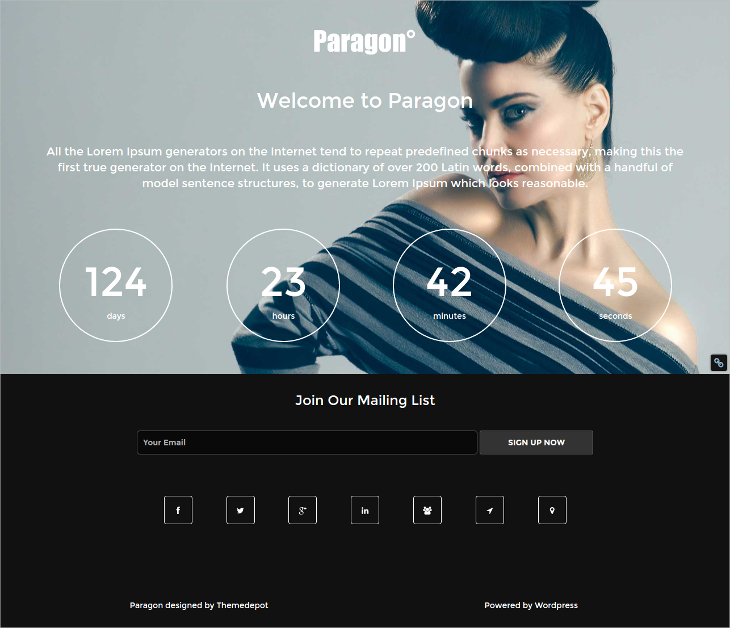
Da, puteți personaliza tema WordPress, pur și simplu navigați la tabloul de bord WordPress și selectați Aspect. Navigați la opțiunea de personalizare și introduceți detaliile temei în timp real.
Există mai multe moduri de a personaliza temele WordPress, în funcție de modul în care doriți să schimbați aspectul temei. Personalizatorul WordPress include o serie de setări puternice de personalizare a temei, precum și pluginuri și editori CSS în timp real, cum ar fi SiteOrigin CSS. O temă multifuncțională este adesea inclusă la pachet cu un plugin personalizat sau terță parte pentru a-și îmbunătăți funcționalitatea. Dacă sunteți în căutarea unei modalități de a personaliza o temă dincolo de ceea ce poate oferi, consultați SiteOrigin CSS. Puternicul editor CSS al SiteOrigin vă permite să schimbați rapid și ușor aspectul site-ului dvs. WordPress. De asemenea, puteți crea o temă copil dacă aveți o experiență solidă în dezvoltarea CSS și PHP.
Adăugarea de opțiuni personalizate la tema dvs
Când lansați Theme Customizer , veți putea selecta toate opțiunile personalizate pentru temă. Butonul Adăugare nou vă va permite să adăugați o nouă opțiune personalizată căutând-o și făcând clic pe ea. Vă rugăm să introduceți următoarele informații când accesați pagina Adăugați opțiune personalizată. Dacă opțiunea personalizată este setată la „br”, se va numi „br”. O opțiune personalizată, cum ar fi cea prezentată aici, este definită ca tipul de opțiune. Valoarea opțiunii personalizate este *br. Puteți salva opțiunile personalizate pe care doriți să le adăugați făcând clic pe butonul Salvare personalizare din partea de sus a paginii. Accesând Aspect, puteți aplica modificările personalizate pe care le-ați făcut temei dvs. Va exista o modificare a temei pe pagina care se deschide. După ce faceți clic pe butonul Anulați modificările, puteți reveni la starea inițială a modificărilor.

Cum îmi pot personaliza tema WordPress 2022?
Există câteva moduri prin care vă puteți personaliza tema WordPress:
1. Utilizați un plugin: Există plugin-uri disponibile care vă permit să vă personalizați tema fără a fi nevoie să editați niciun cod.
2. Editați codul: dacă vă simțiți confortabil cu codul, puteți edita codul temei pentru a schimba modul în care arată și funcționează.
3. Folosiți o temă copil: dacă doriți să faceți modificări majore temei dvs., puteți crea o temă copil și faceți modificări acolo. În acest fel, dacă aveți nevoie vreodată să vă actualizați tema, modificările dvs. vor fi păstrate.
Cum îmi personalizez complet site-ul WordPress?
Nu există un răspuns unic la această întrebare, deoarece cantitatea de personalizare care poate fi făcută unui site WordPress depinde de nevoile și obiectivele site-ului individual. Cu toate acestea, unele sfaturi despre cum să personalizați complet un site WordPress pot include instalarea și configurarea pluginurilor pentru a adăuga funcționalitatea dorită, modificarea temei site-ului pentru a-i schimba aspectul și utilizarea codului personalizat pentru a crea tipuri de postări și taxonomii personalizate.
WordPress este cea mai utilizată platformă pentru crearea de site-uri web și bloguri. WordPress este o platformă populară, în parte, deoarece vă permite să o personalizați cu teme, pluginuri și alte instrumente. Personalizarea site-ului dvs. WordPress nu necesită multă experiență de codare și chiar și începătorii pot face acest lucru. Este unul dintre cei mai buni creatori de pagini WordPress prin drag and drop de pe piață. Acest lucru simplifică crearea unui site web pe care îl doriți fără a fi nevoie să treceți prin problemele de codare. Un alt plugin pe care îl recomandăm este CSS Hero, care vă permite să modificați cu ușurință aspectul site-ului dvs. Este simplu să creezi un site web cu aspect profesional cu o temă WordPress.
Le puteți schimba în continuare pentru a crea un site web care să vă fie complet. Antetul site-ului dvs. este o parte importantă a designului său. Încărcați imaginea pe computer sau alegeți din biblioteca dvs. media. O pictogramă de site poate fi găsită în bara laterală a aplicației dvs. mobile WordPress, în filele browserului și în barele de marcaje. Puteți încărca pictograma site-ului dvs. pentru ca utilizatorii să vă găsească mai ușor site-ul. Un widget, în general, constă dintr-un bloc mic de cod care este responsabil pentru o anumită acțiune. Pentru a adăuga un widget, accesați secțiunea Personalizare și selectați Widgeturi.
Va trebui să decideți ce pagini doriți să afișați pe site-ul dvs. WordPress. Pentru a crea o pagină, accesați Pagini și faceți clic pe butonul Adăugați nou. După cum puteți vedea, ar trebui să creați și o pagină de pornire în tabloul de bord WordPress. Vizitatorii pot accesa site-ul dvs. făcând clic pe un meniu. Dacă nu cunoașteți numele meniului dvs., faceți clic pe butonul Creare meniu. Dacă site-ul dvs. nu este vizibil pentru Google, site-ul dvs. va fi eliminat din rezultatele motorului de căutare. Accesați pagina Setări pentru a afla cum vă afișează Google site-ul web.
Puteți ajunge la secțiunea Vizibilitate în motorul de căutare făcând clic pe Citire. Dacă această casetă este bifată, site-ul dvs. va fi vizibil pentru motoarele de căutare. Dacă doriți să vă îmbunătățiți SEO, ar trebui să luați în considerare și configurarea structurii de permalink adecvate pentru WordPress. WordPress vă permite să alegeți dintr-un număr de fonturi și stiluri pentru permalink-urile dvs. Deși sunt disponibile opțiuni prietenoase cu SEO, acestea nu sunt toate optimizate. Cu opțiunea Post name, postarea sau pagina dvs. va avea cea mai descriptivă adresă URL, permițând motoarelor de căutare să determine rapid despre ce este vorba. Există mai multe plugin-uri populare pe piață pentru crearea de formulare, dar WPForms se evidențiază ca fiind cel mai ușor de utilizat și mai popular.
WPForms este unul dintre cele mai puternice pluginuri de generare de lead-uri disponibile. Drept urmare, au o serie de șabloane prefabricate care s-au dovedit că convertesc vizitatorii site-ului web în clienți potențiali și clienți. Folosind OptinMonster, puteți crea ferestre pop-up puternice și puteți viza anumiți vizitatori în funcție de locul în care locuiesc. Shared Counts, un plugin pentru rețelele de socializare, afișează cât mai repede posibil diferite contori de partajare socială prin preluarea, memorarea în cache și preluarea datelor. Pentru a configura site-ul nostru WordPress pentru a satisface cerințele dumneavoastră specifice, trebuie mai întâi să efectuați câteva teste. Pentru a vă asigura că totul funcționează corect, efectuați primul test. Monarch, un plugin premium de partajare a rețelelor sociale dezvoltat de echipa de la Elegant Themes , este o altă dintre recomandările noastre.
Instrumentul de testare a vitezei site-ului vă poate ajuta să determinați viteza site-ului dvs. Puteți verifica rezultatele testelor site-ului dvs. introducând adresa URL și făcând clic pe butonul Test URL. Folosind instrumentul, puteți verifica dacă site-ul dvs. este compatibil cu dispozitivele mobile și puteți primi o captură de ecran a modului în care arată site-ul dvs. pe un dispozitiv mobil.
